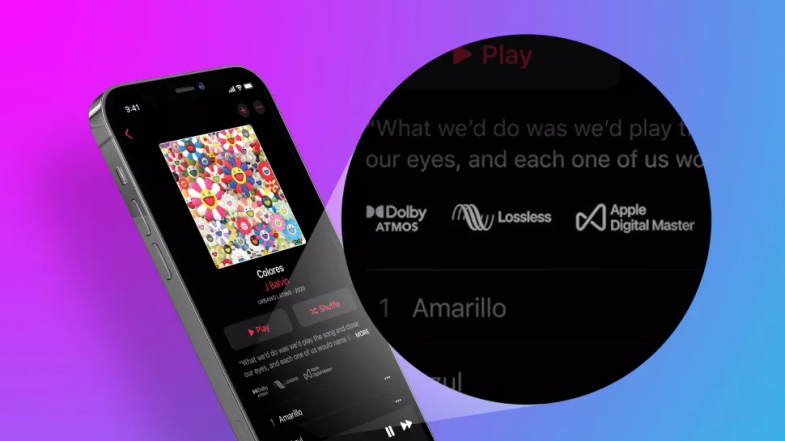
Bu iki yeni biçimle Apple Music'ten en iyi şekilde yararlanın. Uzamsal ses ve kayıpsız'ı açmayı haberimizde açıklıyoruz.
Apple WWDC 2021'de, Apple Music'te Kayıpsız ve Uzamsal Ses'i hizmete açtı - en sevdiğiniz şarkıların sesini kökten değiştirecek iki "yeni" format.
Tabii ki, ikisi de tam olarak yeni değil: kayıpsız ses kodeklerinin tanımı 21. yüzyılın başından beri varken, uzamsal ses son birkaç yıldır birkaç farklı fotmatlarda geliştiriliyor.
Bununla birlikte, Apple Music bu formatlarda müzik dinlemeyi her zamankinden daha kolay hale getiriyor - ki bu birçok insan haklı olarak heyecanlanıyor.
Peki Kayıpsız ve Uzamsal Sesi nasıl açarsınız ve bunları düzgün bir şekilde oynatmak için hangi cihazlara ihtiyacınız vardır? Başlamanız için hızlı bir kılavuz hazırladık.
1. Adım. iOS 14.6 veya iPadOS 14.6'yı indirin
Bu adım kesinlikle çok önemlidir, çünkü onsuz, başka ne yaparsanız yapın cihazınız yeni formatı tanımayacaktır. Güncelleme, 8 Haziran'dan itibaren iOS cihazlarına otomatik olarak dağıtılacak, ancak henüz açılmadıysa manuel olarak girip cihazınızı güncellemeniz gerekebilir.
Bunu yapmak için cihazınızın ayarlarına gidin ve Genel > Yazılım Güncelleme > Güncellemeyi Kontrol Et'i seçin. Umarım, bu onu ortaya çıkarmalıdır. Değilse, birkaç saat bekleyin ve tekrar deneyin.
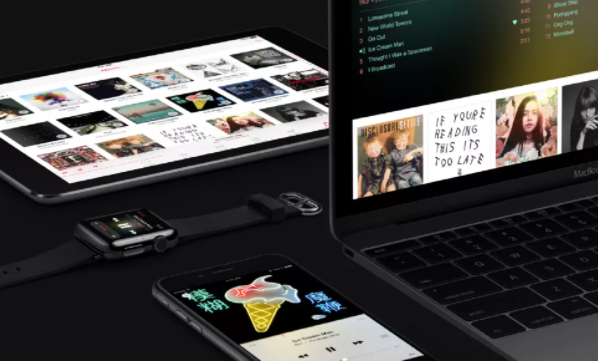
2. Adım. Apple Music'e abone olun
Ne yazık ki Apple, geçmişte Apple Music'in şarkı eşleştirme özelliğini kullanmış olsanız veya şu anda Apple Music'ten şarkı indirmiş olsanız bile, telefonunuzda depoladığınız tüm şarkıları yeni Kayıpsız ve Uzamsal Ses biçimlerine otomatik olarak dönüştürmez.
Bununla birlikte, Apple şu anda bireysel planlara yeni abone olanlar için üç aylık ücretsiz bir Apple Music deneme sürümü sunuyor - sadece yeni formatlarla uğraşmak istiyorsanız mükemmel. Plan yenilenene kadar sizden ücret alınmaz ve deneme süreniz sona ermeden iki gün öncesine kadar herhangi bir ceza olmadan iptal edebilirsiniz.
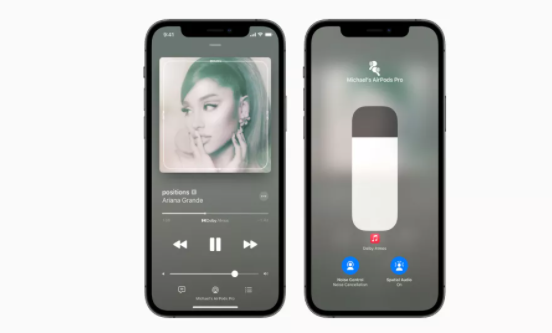
Adım 3. Dolby Atmos'u Açık veya Otomatik olarak ayarlayın
Uzamsal Sesi açmak çok kolaydır, o yüzden önce buradan başlayalım.
Uzamsal Sesi etkinleştirmek için tekrar ayarlarınıza gidin ve Müzik başlığını arayın. Dokunun ve Dolby Atmos için bir seçenek görmelisiniz. Dokunun ve her zaman Uzamsal Sesi duymak istiyorsanız Otomatik (varsayılan olarak etkinleştirilmelidir) veya Her Zaman Açık'ı seçin.
Apple Music'e geri döndüğünüzde ve Şu An Çalınan ekranında oynat/duraklat simgesinin üzerinde Dolby Atmos logosunu gördüğünüzde, çalıştığını anlayacaksınız.
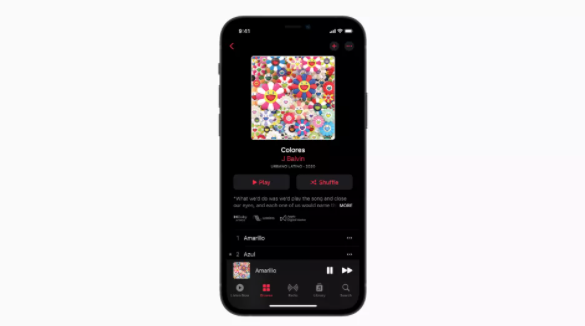
Adım 4. Ayarlarda Kayıpsız Sesi açın
Kayıpsız Sesi açmak bir adım daha gerektirir: Ayarlar > Müzik > Ses Kalitesi'ne geri dönün ve Kayıpsız Sesi Açık konumuna getirin.
Ardından, telefonunuzun ne zaman Kayıpsız Ses akışı yapmasını istediğinize dair birkaç seçeneğiniz olacak - hücresel veri, Wi-Fi ile bağlandığınızda veya bir şarkı indirdiğinizde. Üçünü veya herhangi birini ayrı ayrı etkinleştirebilir veya devre dışı bırakabilirsiniz; bu, veri sınırınız veya sınırlı depolama alanınız olması harika.
Çalışıp çalışmadığını kontrol etmek için Apple Music'e geri dönün ve bazı albümlerin açıklamalarında artık Kayıpsız Ses sembolü olduğunu görmelisiniz. Kayıpsız Ses'te bir şarkı çalıyorsa, Şimdi Yürütülüyor ekranında çal/duraklat simgesinin üzerindeki simgeyi görmelisiniz.

Uzamsal Ses ve Kayıpsız Ses için neye ihtiyacınız var?
Bu noktada, ses kurulumunuzun Kayıpsız Ses ve Mekansal Ses ile başa çıkmaya hazır olup olmadığını merak ediyor olabilirsiniz. Güzel haberler? Muhtemelen öyle.
Öncelikle, bir Apple Music aboneliğine sahip olmalısınız, ancak aksi takdirde Uzamsal Ses, en yeni iPhone, iPad ve Mac (M1 yongaları) ve Apple TV 4K, Apple TV 4K AirPods, AirPods Pro, AirPods Max ve H1 veya W1 çipli Beats kulaklıklar dahil olmak üzere çoğu Apple cihazında desteklenir.
Oldukça yaygın şekilde desteklenir, bu nedenle yeni Apple kulaklığınız ve yeni bir iOS cihazınız varsa, muhtemelen hazırsınız demektir.
Bununla birlikte, Kayıpsız Ses elde etmek o kadar kolay değil. Bunu iOS 14.6 veya iPadOS 14.6 çalıştıran herhangi bir cihaza aktarabilecek olsanız da, harici bir alıcıya, hoparlöre veya hoparlöre kablolu bir bağlantı kullanmadığınız sürece gerçekten maksimum kalitede (24-bit / 192KHz) duymayacaksınız. bir çift kulaklık – kullandığınız herhangi bir Bluetooth kulaklık sesi sıkıştıracaktır.
Bir Apple TV 4K kullanıyorsanız, neyse ki biraz daha kolay, çünkü yapmanız gereken tek şey Apple TV 4K'nızı muhtemelen zaten kullanmakta olduğunuz bir HDMI kablosu aracılığıyla bir AV alıcısına bağlamak.
Son olarak, şu anda HomePod ve HomePod mini şu anda Kayıpsız Sesi desteklemiyor, ancak Apple bu özelliği gelecekteki bir yazılım güncellemesinde alacaklarını söylüyor.
Yazarın Diğer Yazıları
- Masanızın Seviyesini Yükseltin: Çift Monitör Kurulumunuzu Geliştirmenin 8 Yolu
- Neden Bir VPN'e İhtiyacınız Var ve Doğru Olanı Nasıl Seçersiniz?
- iOS 16'da iPhone'unuzun Kilit Ekranını Nasıl Düzenlersiniz?
- Apple'ın Canlı Metni: Bir Fotoğraftan veya Videodan Nasıl Kopyalanır ve Yapıştırılır
- Kısa ve Uzun Vadede Daha Üretken ve Verimli Olmak İçin 11 İpucu
 Cihan Yılmaz
Cihan Yılmaz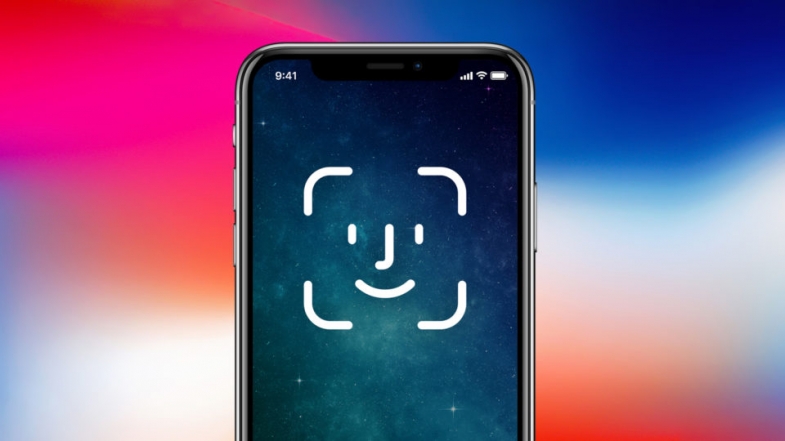
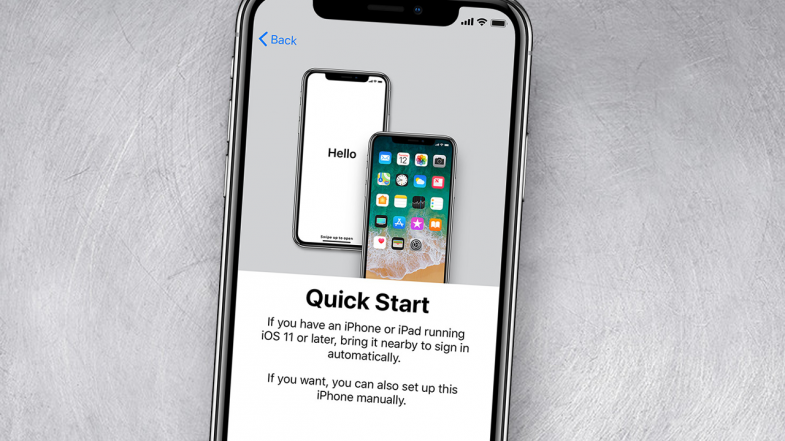

Yorumlar
Bu içerik ile ilgili hiç yorum yazılmamış. İlk yorum yapan sen ol.
Yorum Yazın